Cercare velocemente un nome da una lista col menù a tendina
Tante volte ci si ritrova a cercare un nome da una lista e, se la lista è molto lunga, si fa sicuramente molta fatica, tante volte non lo si vede e dopo averlo passato si continua a cercare.
Se si desidera solamente evidenziare il nominativo da cercare andate in questo articolo ma, se si vuole una soluzione più dettagliata, basta solo continuare in questo.
Ecco una soluzione efficace al problema; In soli 8 passaggi, creiamo un menù a tendina dove è sufficiente inserire qualche lettera (anche una sola) e nel menu a tendina ti appaiono tutti i nomi che le contengono!
Alla fine dell’articolo trovate un file “Esempio” da scaricare, che può facilitare il vostro lavoro ma è consigliato seguire le indicazioni riportate per comprendere al meglio la sua funzione.
Iniziamo…
THOMAS feat. MODOLEAN-MAYBACH (OFFICIAL VIDEO su youtube)
1° Aprire un foglio di lavoro (nel nostro caso Foglio1) dove inserire le formule che si ha bisogno realizzare l’elenco dei nomi o quant’altro, partendo dalla cella F2;
Esempio. Se si ha un foglio denominato “Spese” e li abbiamo la lista interessata che incomincia dalla cella A6, nella cella F2 del Foglio1, inseriamo la formula =Spese!A6
Poi trascinarla per la stessa lunghezza della lista originale (nel nostro caso 1.000 righe).
2° Inserire i numeri progressivi dall’1 al numero della lunghezza della vostra lista partendo dalla cella A2 ( inserire il numero 1 nella cella A2 e il numero 2 nella cella A3, poi selezionarle tutte due e trascinarle per tutta la lunghezza della lista), poi inserire nella cella C2 la seguente formula
=SOMMA.SE(F2:F1000;B2;A2:A1000)
3° Nella cella D2 del Foglio1 inseriamo la seguente formula:
=SE(VAL.NUMERO(RICERCA($B$2;$F$2:$F$1000));1;0)
4° nella cella E2 inseriamo la seguente formula
=SE(D2=0;0;CONTA.SE($D$2:D2;"<>0"))
Poi trascinarla per la lunghezza della lista
5° Nella cella H2 inseriamo la seguente formula (non preoccuparsi se vi da errori)
=SCARTO($L$2;;;CONTA.SE($L$2:$L$1000;"*?"))
6° Nella cella L2 inseriamo la seguente formula
=SE.ERRORE(CERCA.VERT(RIGHE($L$2:L2);$E$2:$F$1000;2;0);"")
Poi trascinarla per la lunghezza della lista
7° Bene, ora cliccare in alto nella barra delle funzioni “Formule>Gestione nomi” e nella finestra di dialogo che appare cliccare “Nuovo”
Nella nuova finestra di dialogo alla voce “Nome” scriviamo LISTA e alla voce “Riferito a” inserire la seguente formula
=SCARTO($L$2;;;CONTA.SE($L$2:$L$1000;"*?"))
Poi cliccare OK>Chiudi.
8° Selezionare la cella B2 poi, in alto nella barra delle funzioni; selezionare Dati>Convalida dati,
nella finestra di dialogo che appare, cliccare in alto “Impostazioni”, poi alla voce “Consenti” selezionare Elenco e alla voce “Origine” inserire =LISTA (perché nel passo precedente abbiamo dato il nome LISTA);
Dopo cliccare in alto “Messaggio di errore” e toglere la spunta alla voce “Mostra messaggio di errore…” poi OK.
Finito!!! Adesso per cercare un nome della lista realizzata nella colonna F, sarà sufficiente inserire una, 2, 3 o quante lettere si voglia nella cella B2 e nella tendina del menù appariranno tutti i nomi che le conterranno, una volta selezionato il nome interessato, la cella C2 indicherà a quale numero progressivo appartiene (es. se il nominativo selezionato dal menù a tendina si trovasse alla riga 524, la cella C2 indicherà il numero 524).
Lascia il tuo Feedback alla fine della lista. Grazie
Scarica il file Esempio
Il 1° portale dedicato esclusivamente all'edilizia Siamo gli unici ad offrire molto di più. Se lo richiedi, sarai seguito GRATUITAMENTE online dalla nostra Equipe di Professionisti, dalla fase iniziale alla fine delle opere che dovrai svolgere, usufruendo di tutti i SERVIZI messi a disposizione per te
Ti potrebbe interessare anche:
Office 365 gratis in modo legale, RISOLTO . VAI
Password iPhone dimenticata, RISOLTO . VAI
Risoluzione dei triangoli qualunque. Download in Excel. VAI
Calcolare l’area di un cerchio senza l’utilizzo del Pi greco. VAI
Ripartizione delle spese condominiali. Download in Excel. VAI
Modello F24 compilabile. Download in Excel. VAI
Excel eliminare le celle vuote di una tabella con formule con l’opzione “Ordina e filtra”. VAI
Calcolo degli interessi di un finanziamento o mutuo. Download in Excel. VAI
Imparare le tabelline giocando. Download in Excel. VAI
Generatore di codici alfanumerici casuali senza macro. Download in Excel. Vai
Excel come proteggere file da copie illegali non autorizzate. VAI
Excel eliminare in AUTOMATICO celle vuote da una lista e raggruppare le celle con valori. VAI
Generatore di codici alfanumerici casuali con codice Vba. Download in Excel. VAI
Altro. VAI






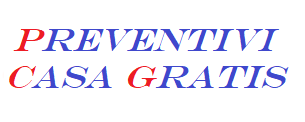
Lascia un commento